كيفية حذف جهات الاتصال المكررة من iPhone
Miscellanea / / August 05, 2021
بالتأكيد ، تعد جهات الاتصال جزءًا أساسيًا من دائرتنا الاجتماعية ، وهي شيء نستخدمه يوميًا. ولكن إذا كنت تستخدم iPhone لإدارة دفاتر عناوين مختلفة من الكلية والعمل والحياة الشخصية في وقت واحد ، فمن المحتمل أنك تواجه مشكلة جهات الاتصال المكررة. في كثير من الأحيان ، عندما نقوم بتثبيت تطبيقات الطرف الثالث مثل Whatsapp و Gmail و Facebook ، يقومون باستيراد جهات الاتصال من جهاز iPhone الخاص بنا. إذا كان هناك فرق بسيط بين معلومات الاتصال الموجودة على الخادم وجهات الاتصال الخاصة بهم المحفوظة على جهاز iPhone الخاص بك محليًا ، سينتهي بك الأمر إلى وجود جهة اتصال مكررة على iPhone تنتمي إلى نفس الشيء شخص.
نحن نستخدم جهات الاتصال كثيرًا ، لكن إدارتها على iPhone يمثل ألمًا كبيرًا. في بعض الأحيان ، يمكن أن تؤدي مزامنة iCloud أيضًا إلى إنشاء جهات اتصال مكررة في iPhone ، والتي قد ترغب في حذفها. لسوء الحظ ، بغض النظر عن عدد المرات التي نحذف فيها جهات الاتصال المكررة من iPhone ، فإننا نحصل عليها مرة أخرى. في مثل هذه الحالة ، هناك العديد من الطرق التي يمكن أن تساعدنا في حذف جميع جهات الاتصال المكررة مرة واحدة.
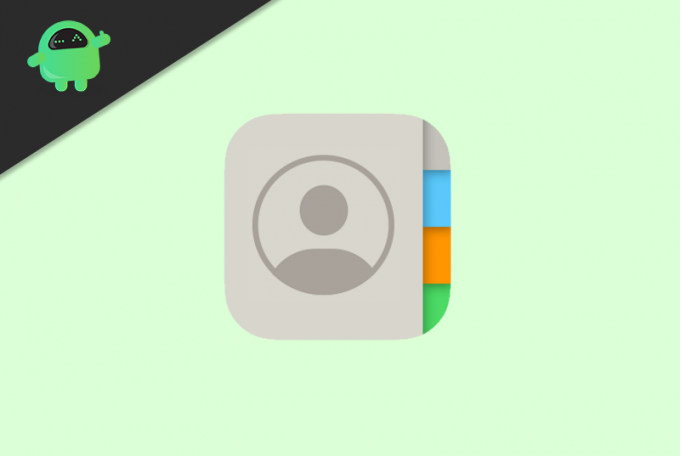
جدول المحتويات
-
1 كيفية حذف جهات الاتصال المكررة من iPhone
- 1.1 الطريقة الأولى: إزالة جهات اتصال iPhone المكررة باستخدام iCloud
- 1.2 الطريقة 2: دمج جهات الاتصال المكررة على iPhone من تطبيق جهات الاتصال نفسه
- 1.3 الطريقة الثالثة: استخدام تطبيق الجهة الخارجية
كيفية حذف جهات الاتصال المكررة من iPhone
هناك العديد من الطرق المتاحة لحذف جهات الاتصال المكررة من iPhone ، لكننا أدرجنا هنا فقط التي عملت بشكل مثالي. لذلك دعونا ننتقل إلى الأول.
الطريقة الأولى: إزالة جهات اتصال iPhone المكررة باستخدام iCloud
الخطوة 1 أولا وقبل كل شيء يذهب إلى الإعدادات. انقر فوق iCloud وقم بتشغيل مفتاح جهات الاتصال لمزامنة جهات اتصال iPhone الخاصة بك مع iCloud.
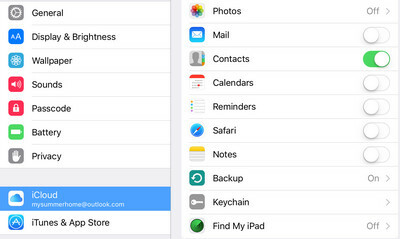
خطوة 2 الآن ، قم بتسجيل الدخول إلى حساب iCloud الخاص بك ، وانقر فوق جهات الاتصال. ثم قم بالتمرير لأسفل وقم بتدوين عدد جهات الاتصال وتحقق من عدد جهات الاتصال الموجودة على جهاز iPhone الخاص بك.
الخطوة 3 ثم قم بتشغيل خيار مزامنة جهات اتصال iCloud على iPhone وقم بتسجيل الدخول مرة أخرى إلى حساب iCloud الخاص بك.
الخطوة 4 انقر على جهات الاتصال ومن هناك ثم على "جميع جهات الاتصال" من الزاوية اليسرى العليا.
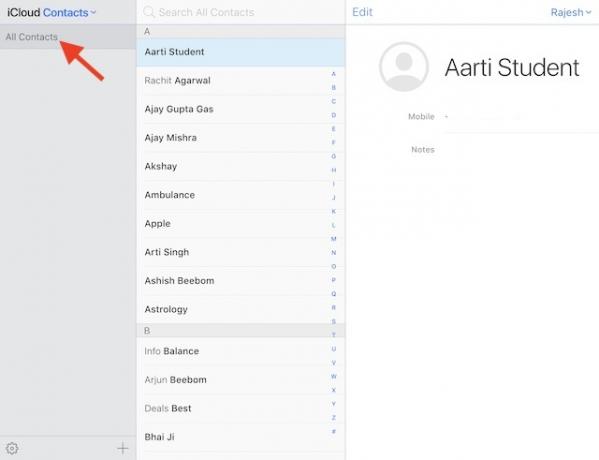
خطوة 5 الآن ، اضغط مع الاستمرار على SHIFT + CTRL وحدد جميع جهات الاتصال التي تريد إزالتها. أثناء اختيار جهات الاتصال.
خطوة 6 بعد ذلك ، انقر فوق رمز الإعداد من الزاوية اليسرى السفلية لفتح جميع الخيارات وانقر فوق حذف من هناك.
الخطوة 5 الآن ، عد إلى إعدادات iPhone وقم بتشغيل مزامنة جهات اتصال iCloud. ستزول جميع جهات الاتصال المكررة بعد انتهاء عملية المزامنة.
الطريقة 2: دمج جهات الاتصال المكررة على iPhone من تطبيق جهات الاتصال نفسه
يوجد خيار في تطبيق جهات الاتصال لدمج جهة اتصال فردية. على الرغم من أنه سيكون عملًا شاقًا للغاية إذا كان لديك مئات جهات الاتصال لدمجها. أوصي باستخدام هذه الطريقة فقط عندما يكون هناك عدد قليل من جهات الاتصال المكررة.
الخطوة 1 أولاً ، توجه إلى تطبيق جهات الاتصال وحدد جهة الاتصال التي تريد دمجها.

الخطوة 2 انقر فوق "تحرير" في الزاوية اليسرى العليا.
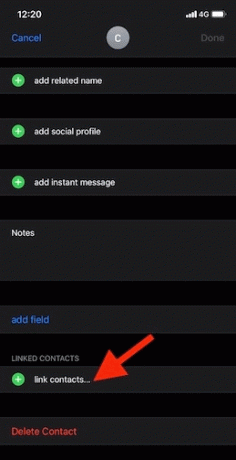
الخطوة 3 قم بالتمرير لأسفل قليلاً ، وستجد "ربط جهات الاتصال". اضغط عليها.
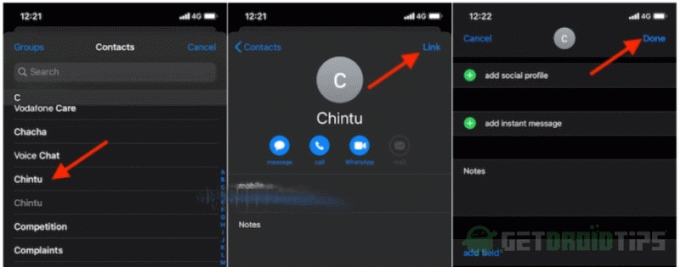
خطوة 4 بعد ذلك ، حدد جهة الاتصال التي تريد دمجها معها ثم انقر فوق "ارتباط" في الزاوية اليمنى العليا. أخيرًا ، انقر فوق "تم" للإنهاء.
الطريقة الثالثة: استخدام تطبيق الجهة الخارجية
لحسن الحظ ، هناك الكثير من التطبيقات المتاحة في متجر التطبيقات لحذف جهات الاتصال المكررة ودمجها.
الخطوة 1 أولاً ، قم بتنزيل أي تطبيق لدمج جهات الاتصال.
خطوة 2 بعد تثبيته بنجاح ، قم بتشغيل التطبيق وانقر فوق إدارة جهات الاتصال.
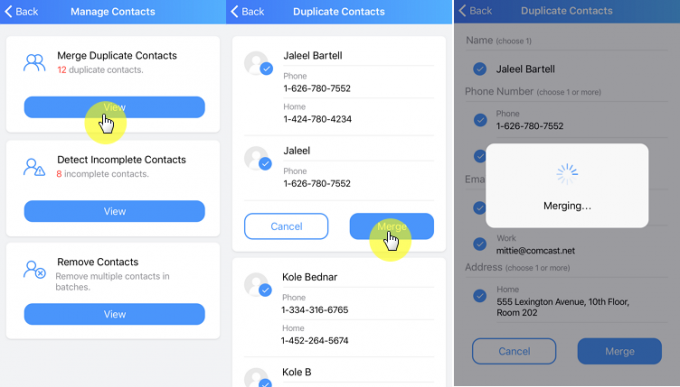
خطوة 3 من تلك الشاشة ، انقر فوق "دمج جهات الاتصال المكررة" وحدد جهات الاتصال المكررة.
خطوة 4 أخيرًا ، اضغط على زر دمج ، وسيبدأ التطبيق في دمج جهات الاتصال المكررة. بمجرد انتهاء عملية الدمج ، سترى إشعار اكتمال الدمج.
نأمل أن تكون هذه الإرشادات حول كيفية حذف جهات الاتصال المكررة من iPhone مفيدة لك. إذا كان لديك الكثير من جهات الاتصال لإدارتها ، فهناك العديد من التطبيقات الاحترافية المتاحة مثل ContactsMate.
اختيار المحرر:
- إصلاح إذا كان الميكروفون لا يعمل على iPhone 8 أو 8 Plus
- كيفية منع التطبيقات من طلب التتبع في iOS 14
- كيفية تمكين إعلان الرسائل لقراءة الرسائل باستخدام Siri على AirPods
- دليل iPhone: كيفية تنزيل البودكاست والاستماع إليها في وضع عدم الاتصال
- كيفية إعادة الاتصال عندما يكون الشخص مشغولاً أو لا يحضر مكالمتك على iPhone و Android
راهول طالب في علوم الكمبيوتر وله اهتمام كبير بمجال موضوعات التكنولوجيا والعملات المشفرة. يقضي معظم وقته إما في الكتابة أو الاستماع إلى الموسيقى أو السفر في أماكن غير مرئية. يعتقد أن الشوكولاتة هي الحل لجميع مشاكله. الحياة تحدث ، والقهوة تساعد.


